Hướng dẫn sử dụng thao tác kéo thả đa nhiệm trên OPPO Find N5


Trên OPPO Find N5, tính năng kéo thả đa nhiệm được tích hợp vào các ứng dụng để hỗ trợ người dùng thực hiện đa tác vụ
Bạn có thể gửi thông tin từ ghi chú đến bạn bè, kết hợp với Trình Chỉnh Ảnh AI để tạo ra những hình ảnh chuyên nghiệp, hoàn thành nhiệm vụ bằng Deep Seek, và lưu trữ nguồn ảnh nhanh chóng. Theo dõi ngay bài viết dưới đây cùng Sforum để biết cách thực hiện những tính năng này trên OPPO Find N5
Giới thiệu tính năng kéo thả đa nhiệm trên Oppo Find N5
Tính năng kéo thả đa nhiệm trên Oppo Find N5 cho phép người dùng di chuyển nội dung giữa các ứng dụng đang mở trên cùng một màn hình. Điều này giúp tăng tương tác đa nhiệm và giảm thiểu thời gian chuyển đổi giữa các ứng dụng. Tính năng này có thể hỗ trợ người dùng:
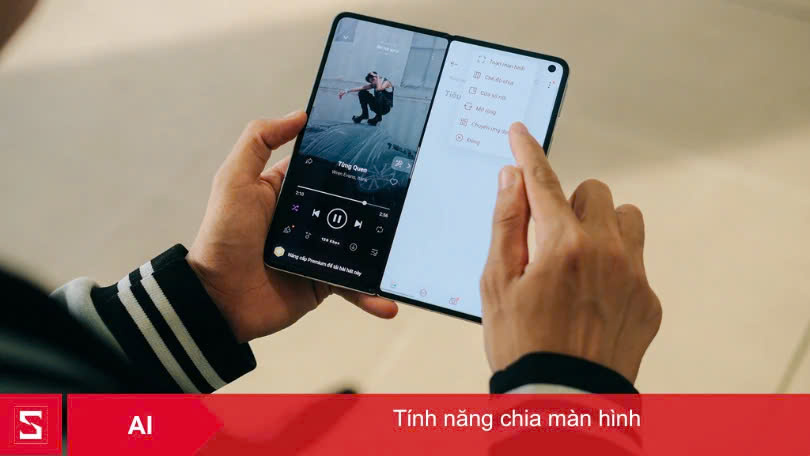
Gửi Thông Tin Từ Ghi Chú Đến Bạn Bè
Tính năng gửi thông tin từ ghi chú đến bạn bè bằng trình kéo thả chỉ trong vài bước đơn giản. Bạn có thể kéo văn bản hoặc hình ảnh từ ứng dụng Ghi Chú sang ứng dụng nhắn tin đang mở.
Chỉnh Ảnh AI Kết Hợp Với Thao Tác Kéo và Thả
Với OPPO Find N5, quá trình chỉnh sửa và chia sẻ ảnh sẽ trở nên nhanh chóng và hiệu quả hơn bao giờ hết, giúp người dùng tạo ra những hình ảnh sáng tạo và chuyên nghiệp. Từ đó, người dùng tiết kiệm lượng lớn thời gian và tăng hiệu suất công việc.
Hoàn thành nhanh chóng nhiệm vụ bằng AI
Một số AI như DeepSeek, ChatGPT, Gemini sẽ hỗ trợ người dùng hoàn thành nhiệm vụ nhanh chóng bằng cách tận dụng khả năng phân tích dữ liệu và tạo tệp cục bộ. Người dùng có thể kéo thả yêu cầu vào ứng dụng để AI xử lý thông tin một cách hiệu quả.
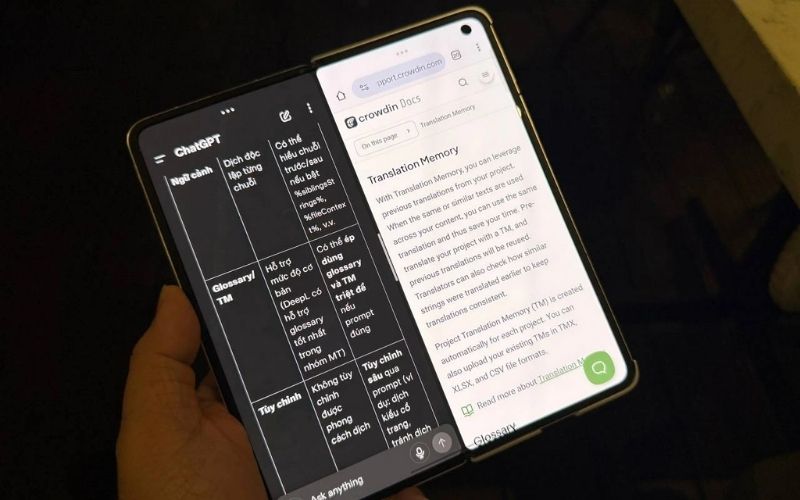
Kéo thả lưu trữ nguồn ảnh một cách nhanh chóng
OPPO Find N5 cho phép người dùng kéo thả hình ảnh vào các thư mục lưu trữ để lưu trữ nhanh chóng.
Hướng dẫn sử dụng thao tác kéo thả đa nhiệm trên OPPO Find N5
Để sử dụng thao tác kéo thả đa nhiệm trên OPPO Find N5 cho các tác vụ cụ thể, bạn có thể đọc thông tin dưới đây và thực hiện theo các bước sau:
Bước 1: Mở một ứng dụng bất kỳ trên OPPO Find N5.
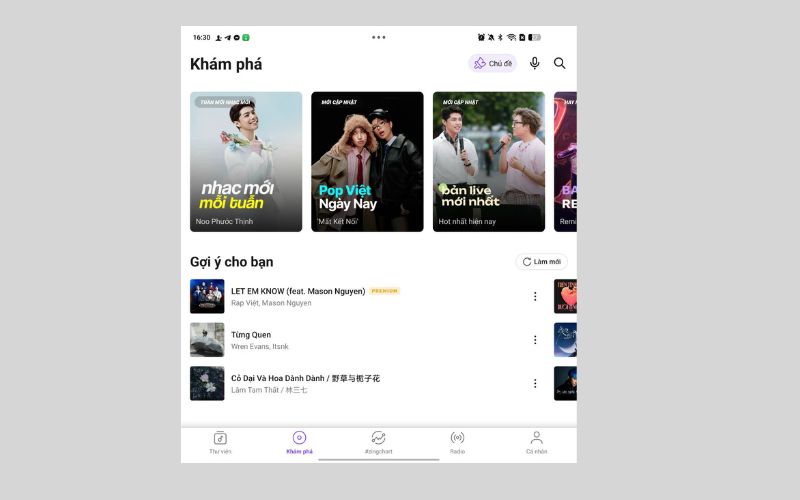
Bước 2: Chọn dấu ba chấm trên thanh công cụ.
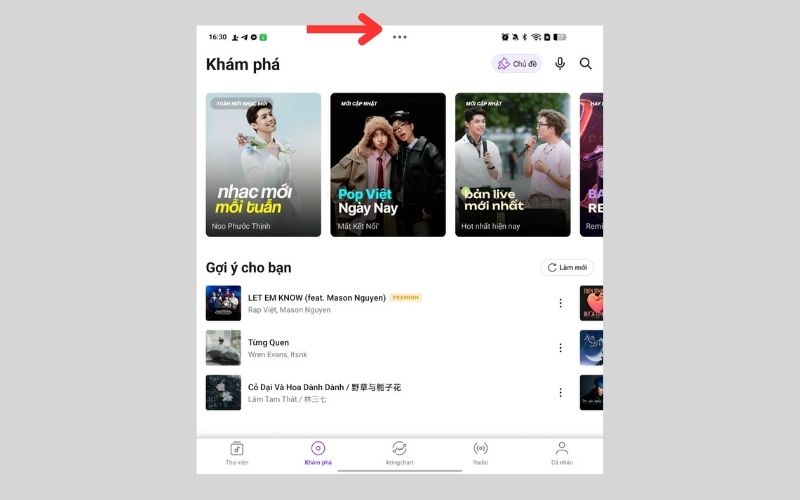
Tiếp đến chọn “Chế độ chia”. Cuối cùng chọn ứng dụng muốn gửi sử dụng thao tác kéo thả đa nhiệm trên Oppo Find N5
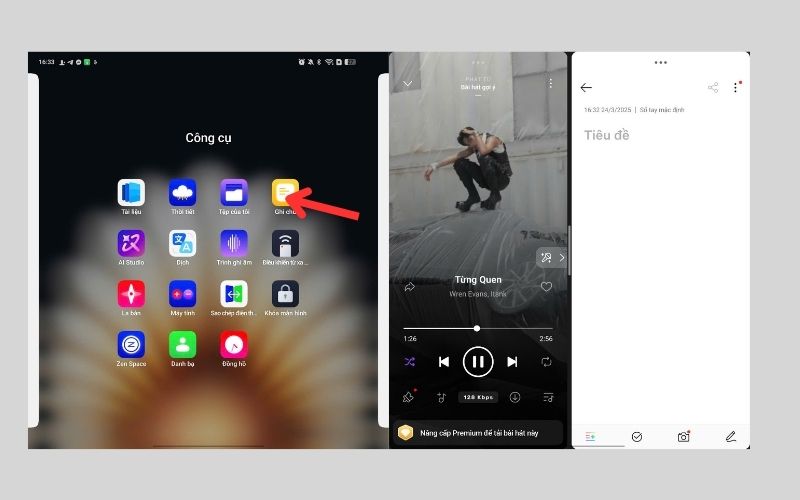
Bước 3: Chọn thông tin bạn muốn sử dụng thao tác kéo thả, có thể là văn bản, âm thanh hoặc hình ảnh.
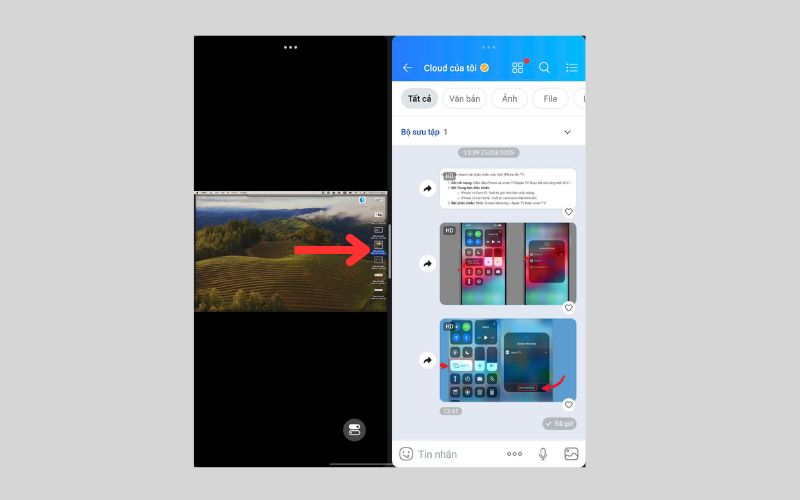
Bước 4: Nhấn giữ và kéo thông tin đó vào ứng dụng khác bạn muốn gửi hoặc lưu trữ.
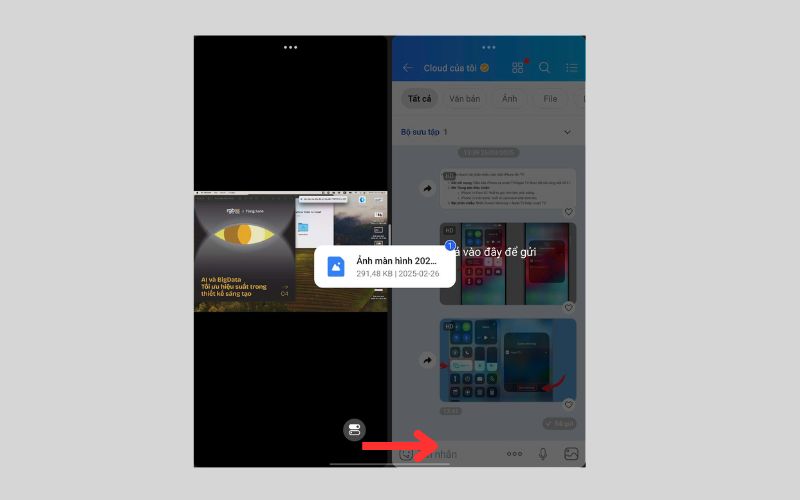
Thao tác kéo thả đa nhiệm trên OPPO Find N5 không chỉ mang lại cho người dùng trải nghiệm tuyệt vời bởi sự tiện lợi, nhanh chóng của nó. Với các bước hướng dẫn cụ thể, bạn có thể tận dụng tối đa tính năng này để thực hiện các tác vụ hàng ngày một cách dễ dàng và nhanh chóng. Việc kết hợp kéo thả với các công cụ AI và ứng dụng thông minh trên Find N5 giúp bạn tiết kiệm thời gian và tăng hiệu suất công việc.
Đặt hàng ngay OPPO Find N5 nâng cao hiệu suất công việc và trải nghiệm sử dụng
[Product_Info id='98769']
Xem thêm:








Bình luận (0)